Để tìm kiếm file trên máy tính, cách thực hiện cơ bản đó là tìm kiếm file từ menu Start Windows 10, hoặc có thể áp dụng một số mẹo tìm kiếm file,... Tuy nhiên với những máy tính lưu trữ số lượng lớn dữ liệu và cài đặt nhiều phần mềm thì việc dùng tính năng tìm kiếm file sẵn có trên máy tính là chưa đủ. Vì thế nhiều người lựa chọn cài đặt thêm phần mềm tìm kiếm file, dữ liệu như Everything chẳng hạn.
Everything hỗ trợ tìm kiếm file nhanh chóng, dễ dàng và giúp bạn biết rõ nơi lưu trữ file đang muốn tìm. Ngoài ra công cụ còn hỗ trợ nhiều tùy chọn khác cho file trong khi tìm kiếm. Bài viết dưới đây sẽ hướng dẫn bạn đọc cách tìm kiếm file bằng Everything.
Hướng dẫn dùng công cụ Everything tìm file
Bước 1:
Trước hết chúng ta truy cập vào link dưới đây để tải phần mềm Everything xuống máy tính dựa theo hệ thống Windows bạn đang dùng 64-bit hay 32-bit.
https://www.voidtools.com/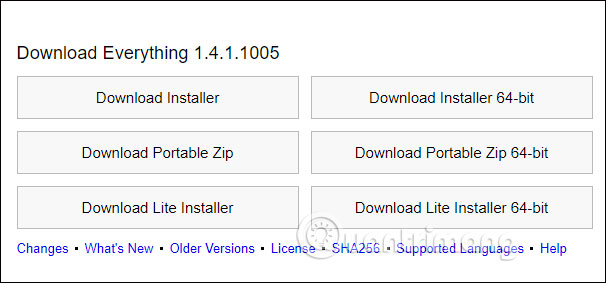
Bước 2:
Sau đó chúng ta cài đặt công cụ trên máy tính như bình thường. Trong giao diện của công cụ chúng ta sẽ thấy ngay thanh để nhập tên cho file muốn tìm kèm theo đó là tất cả dữ liệu hiện có trên máy tính.
Tại giao diện này bạn nhấn vào mục Search và lúc đó hiển thị danh sách các tùy chọn kiểu file muốn tìm. Chẳng hạn bạn muốn phân loại file âm thanh thì nhấn vào Audio.
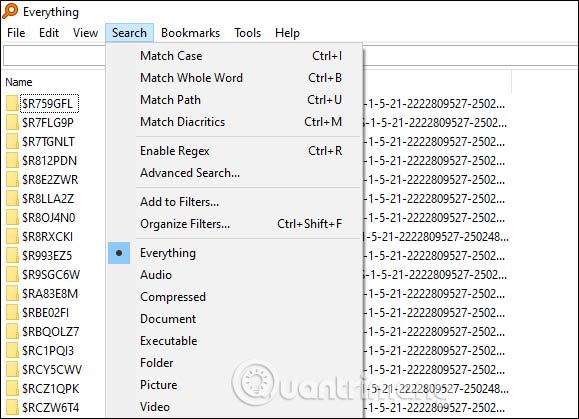
Kết quả chúng ta nhìn thấy danh sách tất cả file âm thanh có trên máy tính cùng với thư mục lưu trữ, dung lượng của mỗi file và thời gian tạo file.
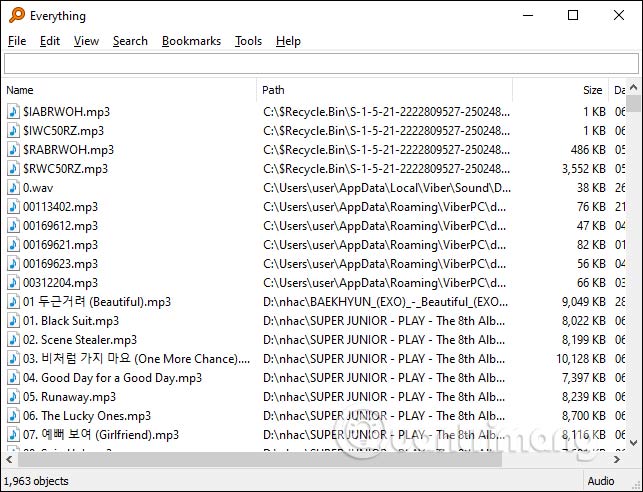
Bạn nhấn chuột phải vào mỗi file sẽ hiển thị danh sách tùy chọn như hình dưới đây.
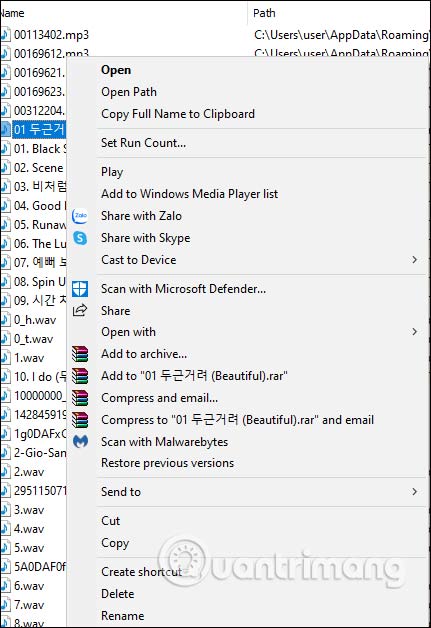
Bước 3:
Nếu bạn muốn tìm file theo tên thì chỉ cần nhập tên không dấu vào thanh tìm kiếm. Công cụ sẽ lọc tất cả các file có chứa những ký tự mà bạn nhập. Nhập càng chi tiết thì kết quả càng chính xác hơn.
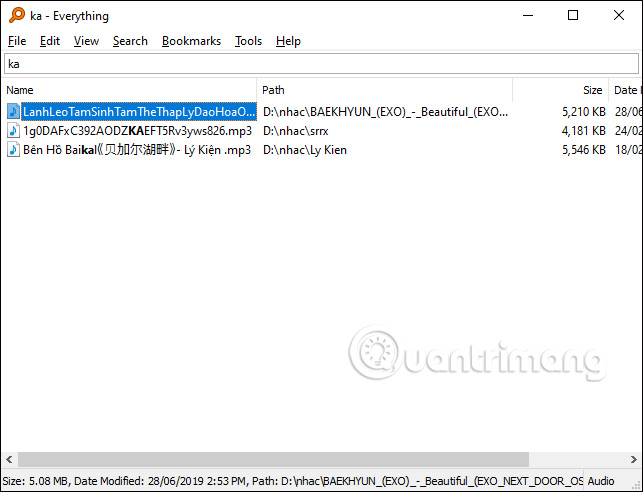
Bước 4:
Chúng ta cũng có thể tìm kiếm file trong một ổ cứng nào đó thông qua công cụ bằng cách nhấn vào Tools, chọn Options trong danh sách hiển thị.
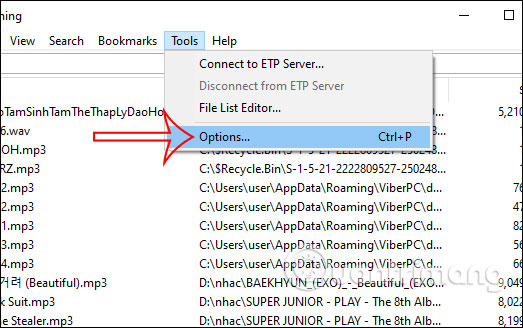
Trong giao diện thiết lập bạn tích chọn vào General để thay đổi các giao diện cài đặt chung cho công cụ. Bạn tích chọn vào Show Search Everything folder context menu item.
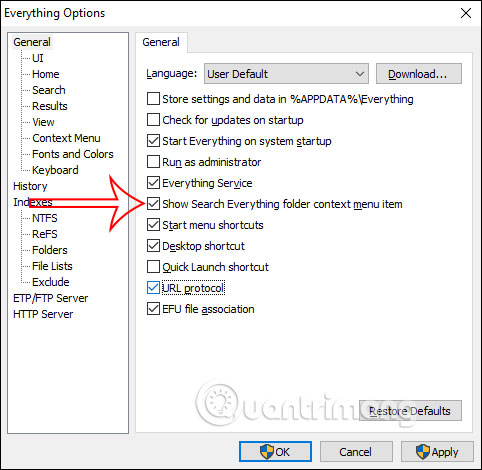
Bước 5:
Quay lại ổ đĩa muốn tìm kiếm file và nhấn chuột phải vào sẽ thấy tùy chọn Search Everything để tìm kiếm file có trong ổ đĩa này. Lúc này chúng ta sẽ nhìn thấy tất cả file có trong ổ đĩa. Sau đó bạn chỉ cần nhập từ khóa để tìm file trong ổ cứng này là được.
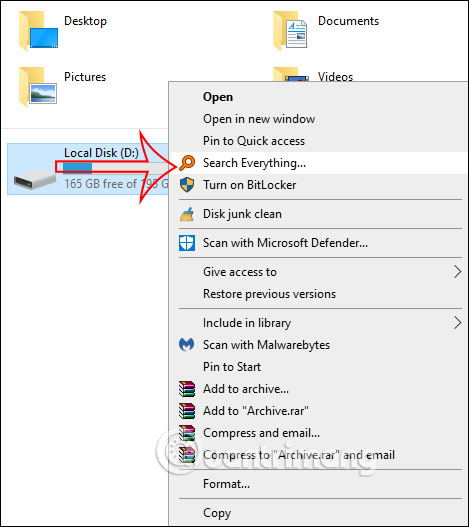
 Công nghệ
Công nghệ  AI
AI  Windows
Windows  iPhone
iPhone  Android
Android  Học IT
Học IT  Download
Download  Tiện ích
Tiện ích  Khoa học
Khoa học  Game
Game  Làng CN
Làng CN  Ứng dụng
Ứng dụng 


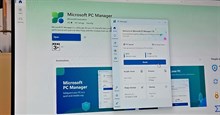
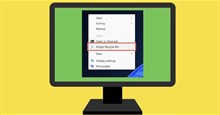



 Windows 11
Windows 11  Windows 10
Windows 10  Windows 7
Windows 7  Windows 8
Windows 8  Cấu hình Router/Switch
Cấu hình Router/Switch 









 Linux
Linux  Đồng hồ thông minh
Đồng hồ thông minh  macOS
macOS  Chụp ảnh - Quay phim
Chụp ảnh - Quay phim  Thủ thuật SEO
Thủ thuật SEO  Phần cứng
Phần cứng  Kiến thức cơ bản
Kiến thức cơ bản  Lập trình
Lập trình  Dịch vụ công trực tuyến
Dịch vụ công trực tuyến  Dịch vụ nhà mạng
Dịch vụ nhà mạng  Quiz công nghệ
Quiz công nghệ  Microsoft Word 2016
Microsoft Word 2016  Microsoft Word 2013
Microsoft Word 2013  Microsoft Word 2007
Microsoft Word 2007  Microsoft Excel 2019
Microsoft Excel 2019  Microsoft Excel 2016
Microsoft Excel 2016  Microsoft PowerPoint 2019
Microsoft PowerPoint 2019  Google Sheets
Google Sheets  Học Photoshop
Học Photoshop  Lập trình Scratch
Lập trình Scratch  Bootstrap
Bootstrap  Năng suất
Năng suất  Game - Trò chơi
Game - Trò chơi  Hệ thống
Hệ thống  Thiết kế & Đồ họa
Thiết kế & Đồ họa  Internet
Internet  Bảo mật, Antivirus
Bảo mật, Antivirus  Doanh nghiệp
Doanh nghiệp  Ảnh & Video
Ảnh & Video  Giải trí & Âm nhạc
Giải trí & Âm nhạc  Mạng xã hội
Mạng xã hội  Lập trình
Lập trình  Giáo dục - Học tập
Giáo dục - Học tập  Lối sống
Lối sống  Tài chính & Mua sắm
Tài chính & Mua sắm  AI Trí tuệ nhân tạo
AI Trí tuệ nhân tạo  ChatGPT
ChatGPT  Gemini
Gemini  Điện máy
Điện máy  Tivi
Tivi  Tủ lạnh
Tủ lạnh  Điều hòa
Điều hòa  Máy giặt
Máy giặt  Cuộc sống
Cuộc sống  TOP
TOP  Kỹ năng
Kỹ năng  Món ngon mỗi ngày
Món ngon mỗi ngày  Nuôi dạy con
Nuôi dạy con  Mẹo vặt
Mẹo vặt  Phim ảnh, Truyện
Phim ảnh, Truyện  Làm đẹp
Làm đẹp  DIY - Handmade
DIY - Handmade  Du lịch
Du lịch  Quà tặng
Quà tặng  Giải trí
Giải trí  Là gì?
Là gì?  Nhà đẹp
Nhà đẹp  Giáng sinh - Noel
Giáng sinh - Noel  Hướng dẫn
Hướng dẫn  Ô tô, Xe máy
Ô tô, Xe máy  Tấn công mạng
Tấn công mạng  Chuyện công nghệ
Chuyện công nghệ  Công nghệ mới
Công nghệ mới  Trí tuệ Thiên tài
Trí tuệ Thiên tài